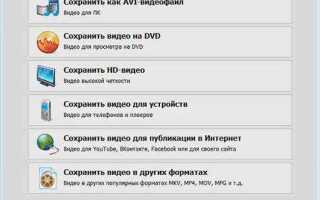В Windows Media Player нет встроенной функции для поворота видео, что создает неудобства, если вы хотите исправить ориентацию фильма или клипа. Однако, существуют обходные пути, позволяющие изменить угол наклона видео без использования сторонних программ.
Метод 1: Использование фильтров видеокарты
Первым и самым простым вариантом является использование настроек видеокарты. В драйверах большинства современных видеокарт, таких как NVIDIA или AMD, есть встроенные опции для поворота изображения. Эти настройки позволяют повернуть видео на 90, 180 или 270 градусов, но применяются ко всему содержимому на экране, а не только к Windows Media Player.
Метод 2: Программное решение с помощью сторонних утилит
Если встроенные опции видеокарты вам не подходят, можно использовать сторонние программы, такие как VirtualDub или VLC Media Player, чтобы заранее повернуть видео перед его просмотром в Windows Media Player. Оба приложения позволяют легко повернуть видео, сохранив качество и не требуя изменений в самой видеоплатформе.
Метод 3: Использование горячих клавиш
Некоторые пользователи находят удобным использование горячих клавиш в программах, поддерживающих поворот видео. Например, в VLC Media Player можно использовать сочетание клавиш для поворота в реальном времени, а затем сохранить результат в нужном формате. Это решение требует дополнительных шагов, но в некоторых случаях оно может быть самым быстрым и удобным.
Как открыть видео в Windows Media Player для поворота
Для того чтобы повернуть видео в Windows Media Player, сначала необходимо открыть файл в программе. Для этого выполните следующие шаги:
Шаг 1: Запустите Windows Media Player. Это можно сделать через меню «Пуск» или с помощью поиска, введя «Windows Media Player» в строку поиска.
Шаг 2: Перейдите в раздел «Библиотека» или используйте сочетание клавиш Ctrl + O, чтобы открыть окно выбора файла. Найдите нужное видео в проводнике и выберите его.
Шаг 3: Видео откроется в медиаплеере, и теперь вы можете приступить к его редактированию или повороту, если это необходимо. Однако стоит учитывать, что в стандартной версии Windows Media Player нет встроенной функции для поворота видео. Поэтому для выполнения этой задачи потребуется стороннее программное обеспечение или использование специальных видео-редакторов.
Windows Media Player не позволяет напрямую вращать видео, но вы можете использовать сторонние программы, такие как Windows Movie Maker или другие редакторы видео, чтобы изменить ориентацию видео.
Почему Windows Media Player не поддерживает прямой поворот видео
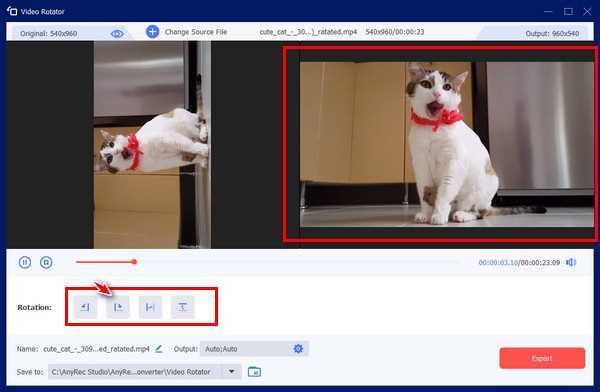
Windows Media Player не поддерживает прямой поворот видео, поскольку он ограничен в функционале редактирования мультимедийных файлов. Программное обеспечение, ориентированное на воспроизведение, а не на обработку видео, не предоставляет встроенных инструментов для изменения ориентации видео. Это решение разработчиков связано с основной целью Windows Media Player – обеспечением простого и стабильного воспроизведения контента, а не с редактированием или изменением видеофайлов.
Кроме того, стандартные видеоформаты, такие как MP4 или AVI, не включают в метаданные информацию о необходимости поворота. В результате, даже если файл был записан с неправильной ориентацией, медиаплеер не будет автоматически поворачивать видео при его воспроизведении. Это также является одной из причин, почему другие плееры, такие как VLC, могут иметь эту функцию: они используют дополнительные кодеки и фильтры для обработки ориентации видео.
Чтобы повернуть видео в Windows Media Player, потребуется использование сторонних программ или видеоредакторов, таких как VLC или специализированные утилиты для обработки видео, которые могут изменять метаданные или производить реальную перекодировку видео с нужным углом поворота.
Использование сторонних программ для поворота видео в Windows Media Player
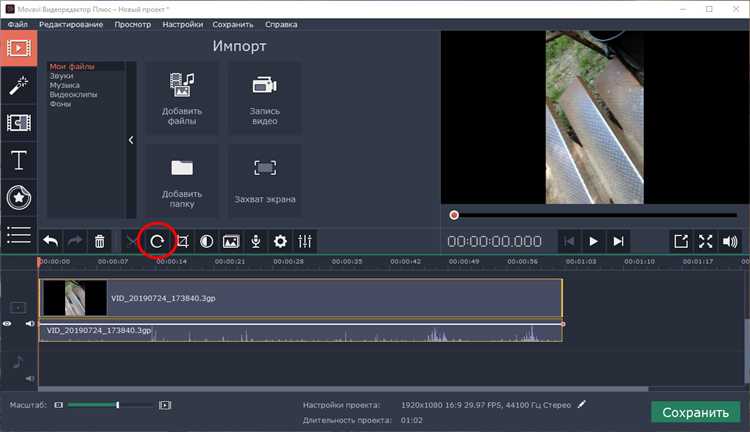
Windows Media Player не поддерживает возможность поворота видео. Для этой задачи нужно использовать сторонние программы, которые обеспечивают необходимые функции редактирования. Одна из таких программ – VLC Media Player. Она позволяет не только поворачивать видео во время воспроизведения, но и сохранять изменённый файл. В VLC достаточно зайти в меню «Инструменты» и выбрать «Эффекты и фильтры». Далее, в разделе «Видео», включается поворот с углом 90°, 180° или 270°.
Ещё один вариант – это использование программы Freemake Video Converter. Она позволяет легко поворачивать видео перед его сохранением. Просто загрузите видео в программу, выберите опцию поворота и сохраните файл в нужном формате. Freemake поддерживает множество видеоформатов, что делает её удобной для большинства пользователей.
Для более сложных задач можно воспользоваться редакторами, такими как Adobe Premiere Pro или DaVinci Resolve. Эти программы позволяют не только повернуть видео, но и настроить различные эффекты и корректировки изображения. Однако они требуют большей квалификации и могут быть избыточными для простого поворота.
Используя сторонние программы, можно легко подготовить видео для воспроизведения в Windows Media Player с нужной ориентацией. Важно помнить, что для сохранения изменений потребуется преобразование видео в новый файл, поскольку сам Windows Media Player не предоставляет функционала для постоянного поворота видеопотока.
Как повернуть видео с помощью кодеков и фильтров в Windows Media Player
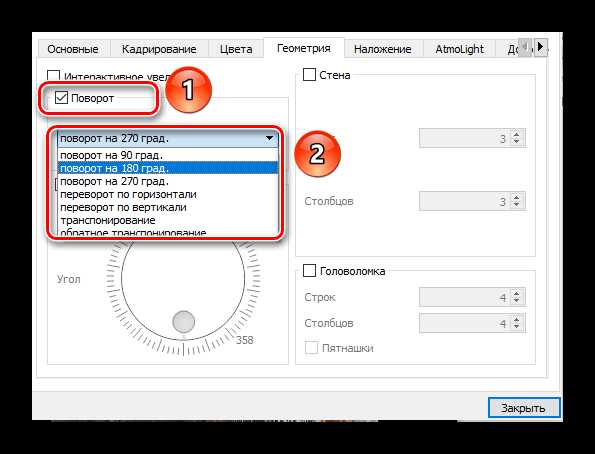
- Установка кодеков и фильтров: Чтобы использовать фильтры поворота, необходимо установить такие пакеты, как FFDShow или LAV Filters. Эти фильтры поддерживают широкий спектр видеоформатов и могут быть настроены для выполнения различных операций, включая поворот.
- Настройка фильтров: После установки кодеков откройте настройки FFDShow или LAV Filters. В меню настроек найдите раздел, связанный с видеофильтрами. В FFDShow выберите фильтр, который позволяет поворачивать видео, и установите угол поворота (например, 90°, 180° или 270°).
- Использование фильтра в Windows Media Player: После настройки фильтров они будут автоматически интегрированы в Windows Media Player. Включите воспроизведение видео, и фильтр применит заданный поворот на лету.
Если выбранный фильтр не подходит или вызывает проблемы с воспроизведением, попробуйте другие решения, такие как Media Player Classic с подключением соответствующих фильтров или сторонние программы, поддерживающие поворот видео в реальном времени.
Решение проблемы с сохранением изменений после поворота видео
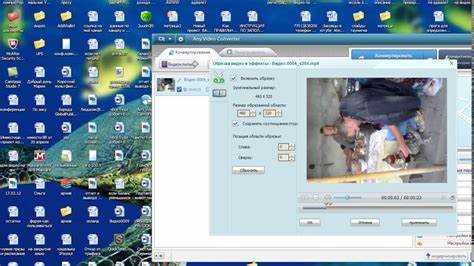
После поворота видео в Windows Media Player может возникнуть ситуация, когда изменения не сохраняются при закрытии программы. Это связано с тем, что Windows Media Player не предоставляет встроенной функции для сохранения изменений ориентации видео. Однако есть несколько решений этой проблемы.
1. Использование сторонних программ для сохранения изменений. Программы, такие как VLC Media Player или Windows Movie Maker, позволяют не только поворачивать видео, но и сохранять изменения в файле. В VLC Media Player можно выбрать функцию «Инструменты» -> «Эффекты и фильтры» и применить поворот, после чего экспортировать видео с новыми настройками.
2. Редактирование видео с помощью редакторов. Если необходимо сохранить изменения ориентации, можно использовать программы для редактирования видео, такие как Adobe Premiere Pro или DaVinci Resolve. Эти программы предлагают более гибкие настройки и позволяют сохранить видео с нужной ориентацией в выбранном формате.
3. Использование командной строки. В случае опытных пользователей можно применить командные утилиты, например, FFmpeg. С помощью FFmpeg можно легко повернуть видео и сразу сохранить его в нужном формате. Команда для поворота видео выглядит так: ffmpeg -i input.mp4 -vf "transpose=1" output.mp4, где transpose=1 – это поворот на 90 градусов по часовой стрелке.
4. Проблемы с разрешением и качеством. Иногда при попытке сохранить повёрнутое видео может изменяться его разрешение или качество. Чтобы избежать таких проблем, важно использовать качественные инструменты для сохранения видео с настройками, которые сохраняют исходное качество, например, при экспорте через VLC или редакторы.
В результате использования этих решений вы сможете не только повернуть видео в Windows Media Player, но и сохранить изменения с нужной ориентацией в финальном файле.
Альтернативы Windows Media Player для поворота видео
Другим вариантом является программа Shotcut – бесплатный видеоредактор с удобным интерфейсом. В нем можно не только повернуть видео, но и выполнить дополнительные редактирования, такие как обрезка, изменение разрешения или добавление эффектов. Для поворота достаточно импортировать видео, выбрать его на таймлайне и использовать инструменты трансформации.
Еще одной удобной альтернативой является Movavi Video Editor. Это простая в использовании программа с хорошей поддержкой форматов и мощными инструментами редактирования. Для поворота видео в Movavi нужно просто перетащить видео на таймлайн, выбрать инструмент поворота и задать нужный угол. Хотя Movavi является платным программным обеспечением, он предлагает пробную версию для тестирования.
Также стоит отметить Avidemux – легковесное приложение с минималистичным интерфейсом. Avidemux позволяет быстро поворачивать видео, а также изменять его формат и выполнять базовое редактирование. Программа подходит для пользователей, которым нужно решить задачу без лишних функций.
Каждое из этих решений имеет свои особенности, и выбор зависит от того, какие дополнительные функции вам могут понадобиться. Для простых операций, таких как поворот, подойдут бесплатные приложения вроде VLC или Avidemux. Если же необходимо выполнить более сложное редактирование, то стоит обратить внимание на Shotcut или Movavi.
Вопрос-ответ:
Как повернуть видео в Windows Media Player?
Windows Media Player не предоставляет встроенной функции для поворота видео, но вы можете использовать сторонние программы для этого. Одним из вариантов является использование бесплатных видеоредакторов, таких как Shotcut или VLC, которые позволяют повернуть видео на нужный угол. После этого видео можно будет воспроизвести в Windows Media Player.
Есть ли способ повернуть видео без установки дополнительных программ в Windows Media Player?
К сожалению, в самой программе Windows Media Player нет функции для изменения ориентации видео. Однако можно воспользоваться инструментами, которые уже есть в системе, например, средствами редактирования, которые предоставляет Windows. Но для более точного поворота и работы с видео лучше всего использовать специальные видеоредакторы или другие плееры, например VLC, который поддерживает такую возможность.
Как повернуть видео, чтобы оно правильно отображалось в Windows Media Player?
Чтобы повернуть видео и корректно отобразить его в Windows Media Player, вам нужно использовать видеоредактор, например, VLC или Shotcut. В VLC нужно открыть видео, перейти в меню «Инструменты» и выбрать «Эффекты и фильтры», затем выбрать вкладку «Видео эффекты» и повернуть изображение на нужный угол. После этого сохраните видео, и оно будет правильно отображаться в плеере.
Почему видео не поворачивается в Windows Media Player?
Windows Media Player не имеет встроенной функции для поворота видео, поэтому видео может отображаться в неправильной ориентации. Чтобы исправить это, нужно либо использовать сторонние программы для редактирования видео, либо обратиться к другим плеерам, например VLC, которые позволяют изменить ориентацию видео. В некоторых случаях видео может быть сохранено в неправильном формате или с ошибками метаданных, что также может повлиять на его отображение.